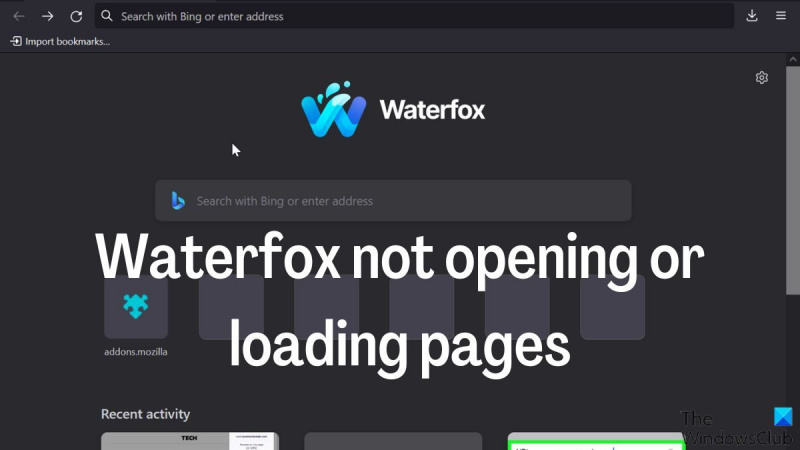Waterfox هو متصفح ويب مجاني ومفتوح المصدر ينحدر من Mozilla Firefox. إنه أحد المتصفحات القليلة المتبقية التي لا تزال تدعم المكونات الإضافية NPAPI الأقدم. ومع ذلك ، أبلغ المستخدمون أن Waterfox لا يعمل على أجهزة الكمبيوتر التي تعمل بنظام Windows. في هذه المقالة سوف نوضح لك كيفية حل هذه المشكلة. أولاً ، حاول إعادة تشغيل جهاز الكمبيوتر الخاص بك. إذا لم يفلح ذلك ، فحاول إعادة تثبيت Waterfox. إذا كنت لا تزال غير قادر على تشغيل Waterfox ، فحاول استخدام متصفح مختلف. يعد Waterfox متصفحًا رائعًا ، لكنه ليس المتصفح الوحيد المتاح. إذا لم تتمكن من تشغيله على جهاز الكمبيوتر الخاص بك ، فجرّب متصفحًا آخر مثل Mozilla Firefox أو Google Chrome أو Microsoft Edge أو Opera.
Waterfox هو بديل رائع مفتوح المصدر لمتصفحي Chrome و Firefox وهو مجاني وآمن وسهل الاستخدام. يحتوي على جميع الميزات والدعم والوظائف الإضافية لمتصفح Firefox تقريبًا ، ولهذا السبب تحول العديد من الأشخاص إلى هذا المتصفح. ميزة أخرى لهذا المتصفح هي أنه يستخدم ذاكرة وصول عشوائي (RAM) أقل لأنه خفيف الوزن ويعمل بشكل أسرع ونادرًا ما يتعطل. في الآونة الأخيرة ، أبلغ بعض المستخدمين عبر الأنظمة الأساسية أن ملفات متصفح Waterfox لن يفتح أو يقوم بتحميل الصفحات . يمكن أن تكون هذه المشكلة بسبب أسباب مختلفة بما في ذلك ذاكرة التخزين المؤقت التالفة وإعدادات Waterfox غير الصحيحة والإضافات والبرامج الضارة.
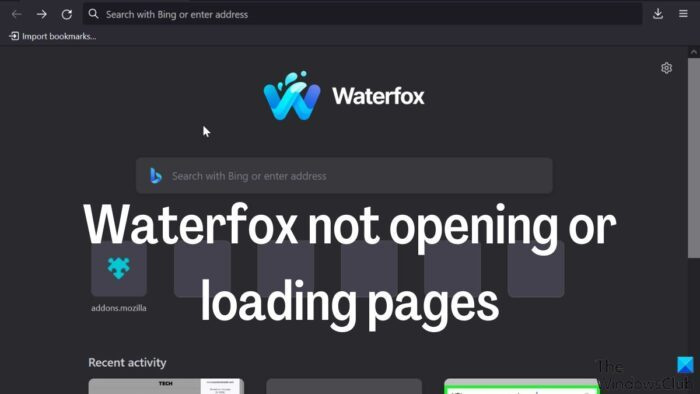
Fix لن يفتح Waterfox الصفحات أو يقوم بتحميلها على Windows 11/10
إذا كنت تواجه مشكلة في تحميل الصفحات على Water Fox ، فيجب عليك أولاً التحقق من اتصالك بالإنترنت أو محاولة تحميل مواقع مثل Google.com لمعرفة تفاصيل المشكلة. استنادًا إلى معظم الأسباب التي تسبب هذه المشكلة ، إليك الحلول المختلفة لإصلاحها:
برنامج windows disc image burner تحميل windows 7
- امسح ذاكرة التخزين المؤقت وملفات تعريف الارتباط للمتصفح
- تحقق من وجود برامج ضارة
- تحقق من الموقع المحظور
- إزالة التمديد المشبوه
- قم بتعطيل برنامج مكافحة الفيروسات وجدار الحماية مؤقتًا
- إعادة تعيين إعدادات متصفح Waterfox
- قم بإلغاء تثبيت Waterfox وإعادة تثبيته.
1] مسح ذاكرة التخزين المؤقت وملفات تعريف الارتباط للمتصفح
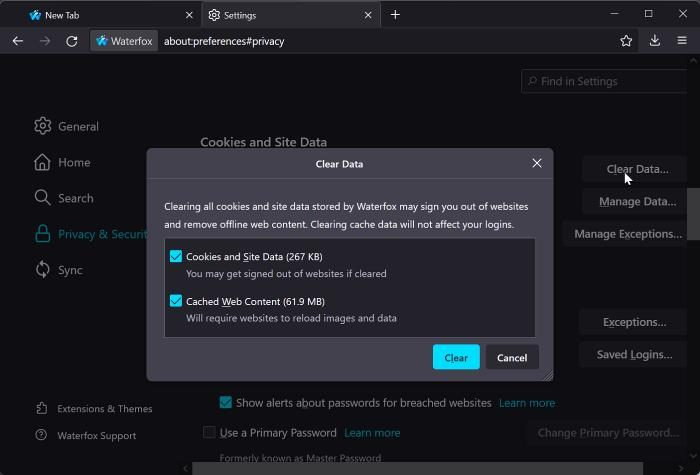
يقوم المتصفح بحفظ البيانات باستخدام ذاكرة التخزين المؤقت وملفات تعريف الارتباط لتحسين تجربة المستخدم. ومع ذلك ، من المرجح أن يبدأ المتصفح في التصرف بشكل غريب إذا كان يحتوي على الكثير من ذاكرة التخزين المؤقت وملفات تعريف الارتباط ، أو عندما يكون تالفًا. قد يكون هذا موقفًا يمثل مشكلة في Waterfox ، ومن أجل حلها ، يمكنك مسح ذاكرة التخزين المؤقت وملفات تعريف الارتباط للمتصفح. إليك كيفية حذف ملفات تعريف الارتباط وذاكرة التخزين المؤقت في Waterfox:
- افتح Waterfox وانقر فوق الزر ثلاثة صفوف أعلى يمين الشاشة.
- يختار إعدادات من القائمة المنسدلة التي تظهر.
- يضعط الخصوصية و أمن .
- انتقل لأسفل إلى ملفات تعريف الارتباط وبيانات الموقع و اختار امسح البيانات...
- تأكد من تحديد المربعين ، ثم انقر فوق ينظف .
سيؤدي هذا إلى إزالة جميع ملفات تعريف الارتباط وبيانات ذاكرة التخزين المؤقت المخزنة بواسطة Waterfox وبالتالي إصلاح مشكلة المتصفح إذا كان هذا هو السبب.
فشل تنفيذ الخادم
2] تحقق من وجود برامج ضارة
قد تتسبب البرامج الضارة أو الفيروسات الموجودة على جهاز الكمبيوتر الخاص بك في عدم قيام Waterfox بفتح الصفحات أو تحميلها. هذا لأن البرامج الضارة قد تمنع التطبيق من الفتح ، أو قد تكون قد أفسدت بيانات البرنامج على جهاز الكمبيوتر الخاص بك ، مما يجعله غير قادر على التشغيل والعمل بشكل طبيعي. للتحقق من وجود برامج ضارة على جهاز الكمبيوتر الخاص بك ، يمكنك استخدام Windows Defender.
3] فحص المواقع المحجوبة
تحتوي معظم المتصفحات على ميزة حظر مواقع الويب والتي تكون مفيدة إذا كانت هناك أي مواقع ويب لا تريد أن يقوم متصفحك بتحميلها ، ولكن بالنسبة إلى Waterfox ، يمكنك فقط حظر مواقع الويب ذات الامتداد. الامتداد الأكثر استخدامًا لحظر موقع على Waterfox: منع الموقع لذلك ، إذا لم يتم تحميل صفحة معينة فقط في Waterfox ، فقد يكون ذلك بسبب حظر الموقع في المتصفح بالملحق. يمكنك التحقق من ذلك عن طريق تجربة مواقع أخرى. إذا كان الأمر كذلك ، فيجب عليك إلغاء حظر الموقع الذي تحاول فتحه بمجرد النقر فوق رمز الامتداد في شريط الأدوات أثناء وجودك في علامة تبويب الموقع الذي لم يتم فتحه.
4] إزالة أو تعطيل الملحقات المشبوهة
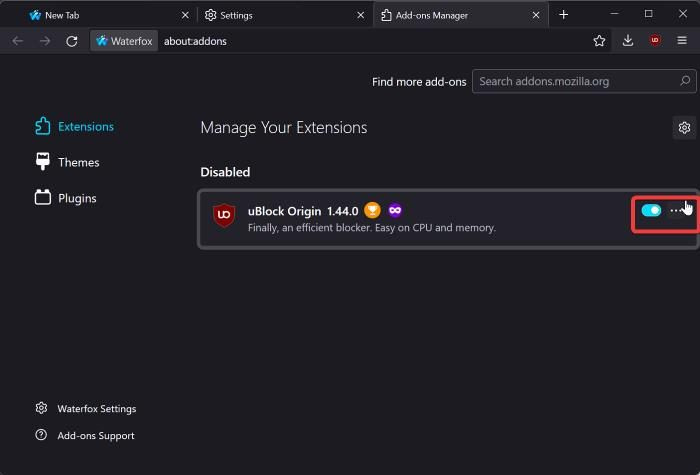
الإضافات التي تصل إلى شبكتك أو صفحات الويب الخاصة بك في Waterfox قد تمنع فتح المواقع. أيضًا ، رأينا العديد من مستخدمي Waterfox يبلغون عن امتداد يسمى ' تكبير الصفحة WE 'بعض المواقع. وبالتالي ، يجب عليك إلغاء تثبيت هذه الإضافات أو محاولة فتح الموقع في وضع التصفح المتخفي لمعرفة ما إذا كان الامتداد يسبب المشكلة بالفعل.
يتم تشغيل الكمبيوتر من تلقاء نفسه
إليك كيفية إزالة أو تعطيل ملحق في Waterfox:
- انقر ثلاثة صفوف في الزاوية اليمنى العليا من صفحة Waterfox الرئيسية وحدد الإضافات والموضوعات .
- لتعطيل امتداد ما ، قم بإيقاف تشغيل المفتاح الموجود أمام اسم الامتداد.
- لإزالة امتداد ، انقر على أيقونة ثلاثية النقاط أمام اسم الامتداد وحدد يمسح .
5] قم بتعطيل برنامج مكافحة الفيروسات وجدار الحماية مؤقتًا.
من المحتمل أن يتداخل جدار الحماية أو برنامج مكافحة الفيروسات على جهاز الكمبيوتر الخاص بك مع التشغيل الصحيح لـ Waterfox ، ونتيجة لذلك ، يمنع مواقع الويب من التحميل عليه. يجب عليك تعطيل برنامج مكافحة الفيروسات مؤقتًا ، والسماح لـ Waterfox بالمرور عبر جدار الحماية الخاص بك ، والتحقق من حل المشكلة.
6] إعادة تعيين متصفح Waterfox
ربما تكون قد غيرت شيئًا ما عن طريق الخطأ في إعدادات متصفحك ، مما تسبب في عدم تحميل Waterfox للصفحات. من الممكن أن يكون أحد التطبيقات أو الإضافات الضارة على جهاز الكمبيوتر الخاص بك قد قام بتنشيط إعداد في متصفحك يمنع مواقع الويب من التحميل. لإصلاح مشكلات تحميل موقع الويب في Waterfox ، يجب عليك إعادة تعيين إعدادات المتصفح إلى الإعدادات الافتراضية:
- في متصفح Waterfox ، انقر فوق الرمز ثلاثة صفوف رمز وحدد يساعد من القائمة المنسدلة التي تظهر.
- تعال مزيد من المعلومات حول استكشاف الأخطاء وإصلاحها خيار.
- انقر فوق تحديث Waterfox ...
- يختار ينعش مرة أخرى لمنح المتصفح بداية جديدة.
7] قم بإلغاء تثبيت Waterfox وإعادة تثبيته.
ساعد هذا الحل العديد من المستخدمين في إصلاح عدم فتح Waterfox للصفحات أو تحميلها. إذا لم يفتح المتصفح ، فمن الأفضل إلغاء تثبيت البرنامج وإعادة تثبيته ، حيث قد تكون ملفات البرنامج تالفة أو مفقودة. وإذا لم تكن ملفات البرنامج في حالة جيدة ، فلن يتم تشغيل Waterfox على جهاز الكمبيوتر الخاص بك.
أحد الحلول العملية لمشكلة Waterfox التي لا تقوم بتحميل الصفحات هو تحديث المتصفح ، مما يعني أنه إذا كنت قد جربت الحل أعلاه واستمرت المشكلة ، فيجب عليك التحقق مما إذا كان التطبيق محدثًا أم لا. لكي تفعل هذا، اتبع هذه الخطوات:
- يضعط ثلاثة صفوف في الركن الأيمن العلوي من الصفحة الرئيسية لـ Waterfox.
- يختار يساعد وانقر فوق حول Waterfox .
- ستظهر صفحة توضح ما إذا كان متصفحك محدثًا أم لا. إذا كان محدثًا ، فأغلق الصفحة ؛ إذا لم يكن كذلك ، فاستخدم تحديث الخيار في الصفحة لتحديث البرنامج ..
ملحوظة: يوصى بإعادة تشغيل جهاز الكمبيوتر الخاص بك بعد إعادة تثبيت Waterfox قبل استخدامه.
إذا اتبعت التعليمات بشكل صحيح لكل نهج ، فإن واحدًا أو أكثر من الحلول التي ذكرناها سيحل بالتأكيد مشكلتك مع عدم فتح Waterfox أو تحميل الصفحات.
لماذا لا يتم تحميل الصفحات في Waterfox؟
إذا لم يتم تحميل الصفحات في متصفح Waterfox ، فقد يرجع ذلك إلى امتداد متصفح مريب ، أو ذاكرة التخزين المؤقت / ملفات تعريف الارتباط التالفة أو جدار الحماية. قد يكون سبب هذه المشكلة هو إعدادات المتصفح غير الصحيحة ، فضلاً عن ضعف الاتصال بالإنترنت. بالنظر إلى جميع العوامل التي ذكرناها للتو ، ناقشنا قائمة الحلول لإصلاح المشكلة.
يقرأ : أفضل متصفحات الويب مفتوحة المصدر لنظام التشغيل Windows
إزالة النسخة القديمة من النوافذ
هل يمكنني استخدام ملحقات Chrome على Waterfox؟
يجلب متصفح Waterfox معه الكثير من الميزات ، بما في ذلك دعم ملحقات Chrome. وبالتالي ، إذا كنت من مستخدمي Chrome وترغب في التبديل إلى Waterfox ، فيجب أن تشعر بالقلق لأنه لا يزال بإمكانك استخدام جميع ملحقات Chrome في المتصفح.